Wie man ein Netzwerkdiagramm in MS Project zeichnet
Edraw Content-Team
Möchten Sie ein Netzwerkdiagramm für Ihr Projekt erstellen?
EdrawMax ist auf die Erstellung von Diagrammen und Visualisierungen spezialisiert. In diesem Artikel erfahren Sie alles darüber, wie Sie ein MS Project-Netzwerkdiagramm erstellen und wie Sie es vereinfachen können. Testen Sie es jetzt kostenlos!
Ein Projektnetzwerkdiagramm ist ein nützliches Tool, das viele wertvolle Hinweise zu einem Projekt liefert. Dazu gehören: Beziehungen zwischen allen Komponenten oder Vorgängen des Projekts, mögliche Änderungen, die sich aus einer Änderung ergeben können, die Dauer der einzelnen Vorgänge und mögliche Engpässe, die in Ihrem Projektplan auftreten können.
Wenn Sie Projektmanager sind oder ein MS Project Netzwerkdiagramm erstellen müssen, müssen Sie die richtigen Schritte kennen. Sie möchten auch eine einfache Alternative zur Erstellung eines MS Projekt-Netzwerkdiagramms kennenlernen. Wenn das auf Sie zutrifft, dann sind Sie bei uns genau richtig.
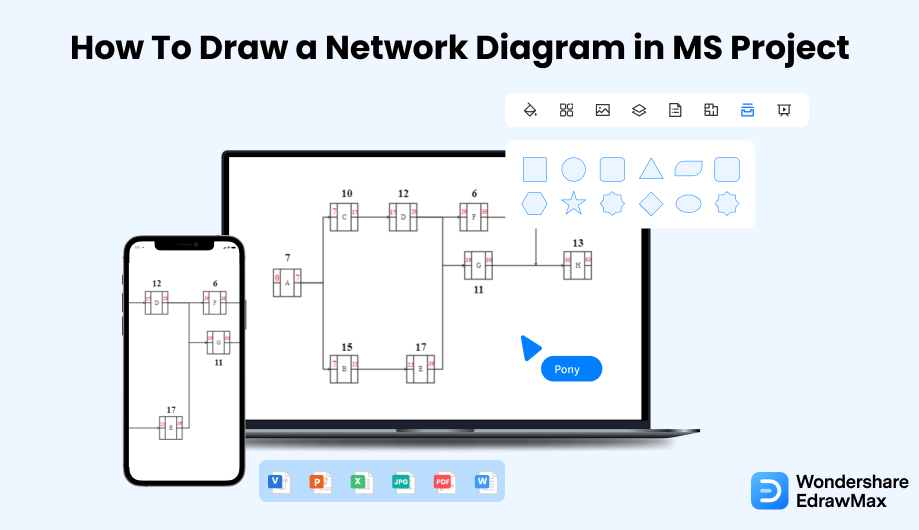
1. Wie man ein Projektnetzwerkdiagramm in MS Project zeichnet
MS Project ist eine der am häufigsten verwendeten Projektmanagement-Software. Die Erstellung von Diagrammen aus Projektdaten gehört zu seinen vielen Eigenschaften. Es ist jedoch nicht das einfachste Tool, um ein Projektnetzwerkdiagramm zu zeichnen. Hier zeigen wir Ihnen Schritt für Schritt, wie Sie ein MS Project-Netzwerkdiagramm zeichnen.
- Öffnen Sie MS Project:
Installieren Sie Microsoft Project auf Ihrem Computer und klicken Sie auf das Symbol, um die App zu starten. Mit Vorlagen lässt sich ein Diagramm schneller und einfacher erstellen. Wählen Sie Ansicht und wählen Sie Netzwerkdiagramm.
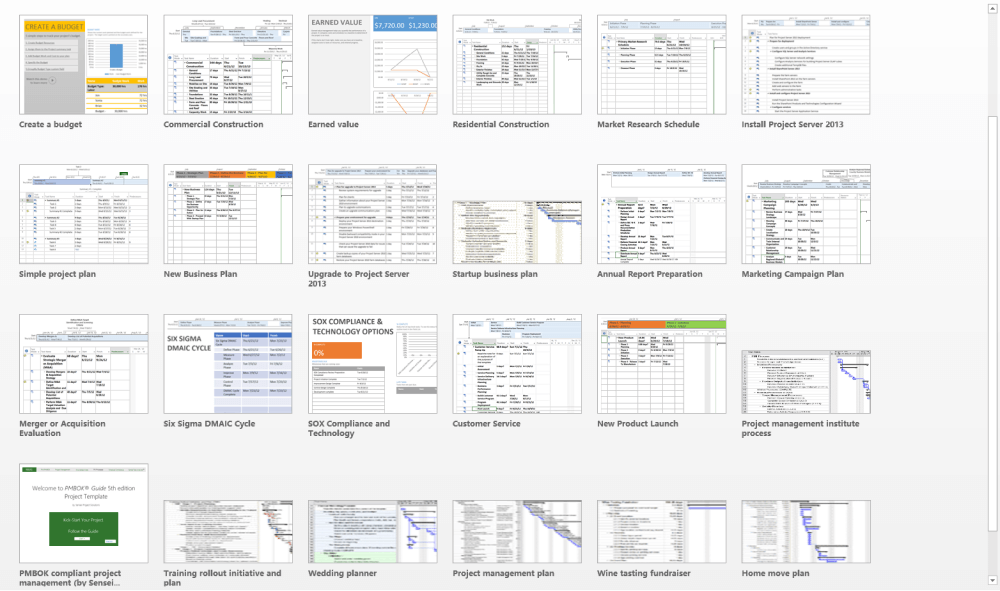
- Legen Sie das Format und das Layout fest:
Wählen Sie nun das Format und gehen Sie zu Layout. Legen Sie unter Box-Layout die Boxanordnung, die Ausrichtung, den Abstand, die Höhe und die Breite fest, die für Sie am besten geeignet sind. Sie können in den Feldern Höhe und Breite die Option "Fest" wählen, damit die Felder gleichmäßig sind. Wenn Sie die automatische Positionierung der Rahmen ändern möchten, dann heben Sie die Gruppierung auf.
- Neuordnung des Stils:
Die Verbindungen zwischen den Feldern können unübersichtlich erscheinen, wenn es mehrere Aufgaben gibt. Sie müssen den Linienstil ändern und sie so anordnen, dass sie besser zu sehen sind. Wählen Sie dazu Ansicht und wählen Sie Netzwerkdiagramm. Wählen Sie nun Format und klicken Sie auf Layout und wählen Sie unter Verknüpfungsstil die Option Geradlinig oder Gerade. Wählen Sie "Pfeile anzeigen", um Pfeile hinzuzufügen, die den Zusammenhang zwischen Vorgänger- und Nachfolgeaufgaben anzeigen. Um die Abhängigkeit und die Vorlauf- oder Nachlaufzeit der Linkzeile hinzuzufügen, wählen Sie Linkbeschriftungen anzeigen. An diesem Punkt sollten Sie eine MS Project Netzwerkdiagramm-Vorlage haben, die Sie für ein Projekt verwenden können.
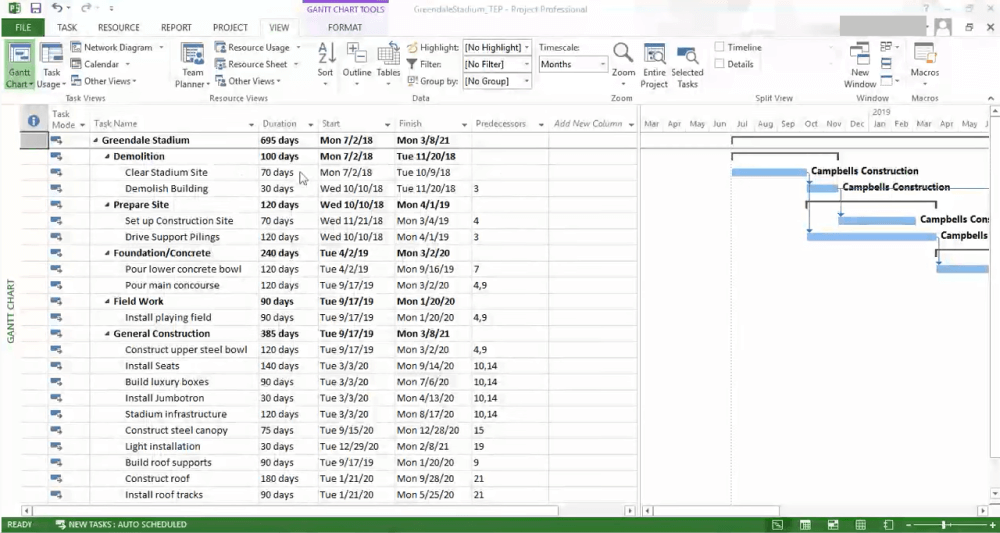
- Speichern und exportieren Sie die Datei:
Sobald Sie ein MS Project Netzwerkdiagramm erstellt haben, können Sie es auf Ihrem Desktop speichern, um es später zu bearbeiten und weiterzugeben. Klicken Sie auf Datei und speichern Sie die Datei im VSDX-Dateiformat.
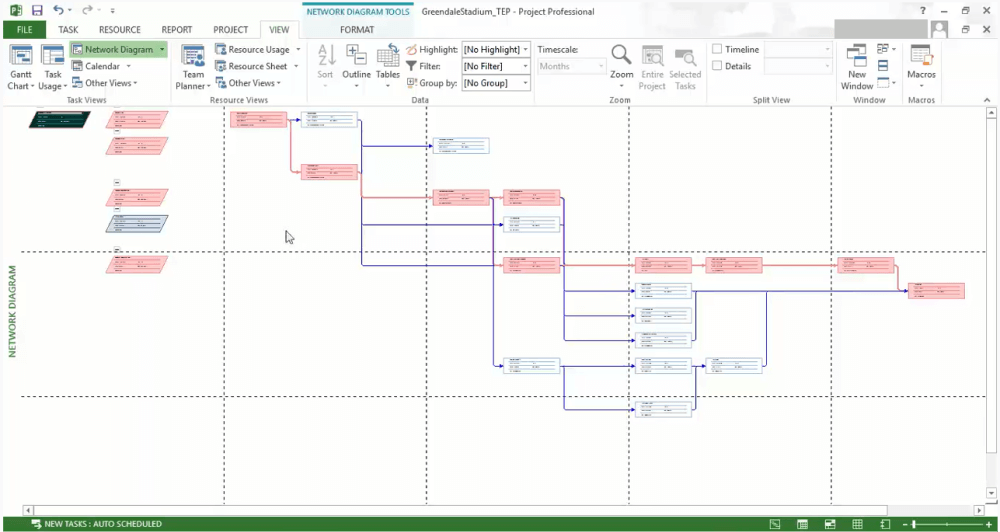
- Öffnen Sie MS Project;
- Legen Sie das Format und das Layout fest;
- Neuordnung des Stils;
- Speichern und exportieren Sie die Datei;
2. Wie man ein Projektnetzwerkdiagramm in EdrawMax zeichnet
Nachdem Sie nun gesehen haben, wie Sie ein Projektnetzwerkdiagramm in MS Project erstellen können, zeigen wir Ihnen nun, wie Sie ein ähnliches Projektnetzwerkdiagramm in EdrawMax am einfachsten erstellen können.
Schritt 1 Öffnen Sie EdrawMax und melden Sie sich an
Der allererste Schritt, den Sie tun müssen, ist EdrawMax auf Ihrem System zu installieren. Gehen Sie zum EdrawMax Download und laden Sie die Projektnetzwerkdiagramm-Software je nach Betriebssystem herunter. Wenn Sie aus der Ferne mit Ihrem Büroteam zusammenarbeiten möchten, gehen Sie zu EdrawMax Online und melden Sie sich mit Ihrer registrierten E-Mail-Adresse an.
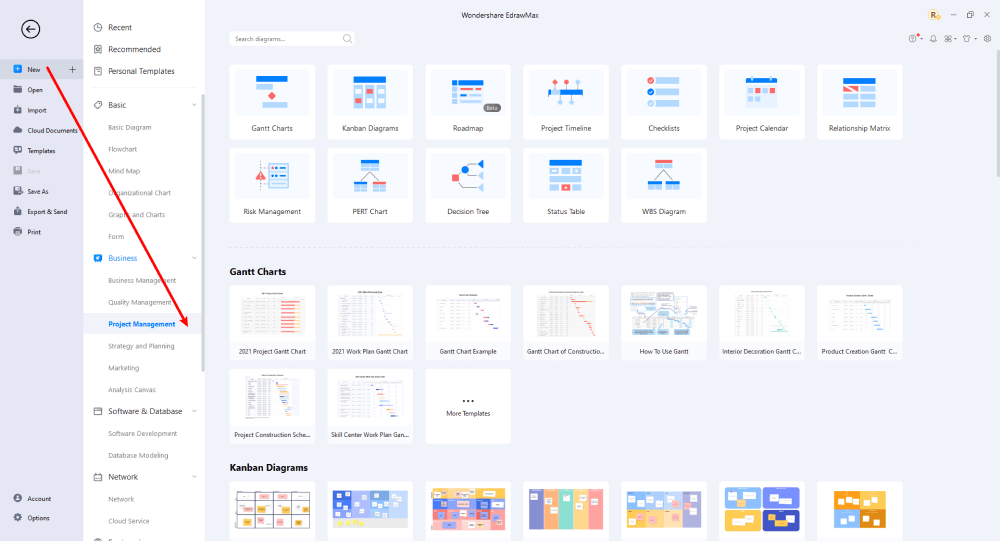
Schritt 2 Wählen Sie eine Vorlage
Da ein Projektnetzwerkdiagramm im Projektmanagement verwendet wird, werden Sie im Business Abschnitt eine passende Vorlage finden, die in verschiedenen Unterabschnitten der Business Kategorie verfügbar ist. Wenn Sie auf schnellem Wege eine Vorlage für ein Projektnetzwerkdiagramm finden möchten, klicken Sie auf die Registerkarte Datei, wählen Sie die Registerkarte Vorlagen und geben Sie "Projektnetzwerkdiagramm" in die Suchleiste ein.
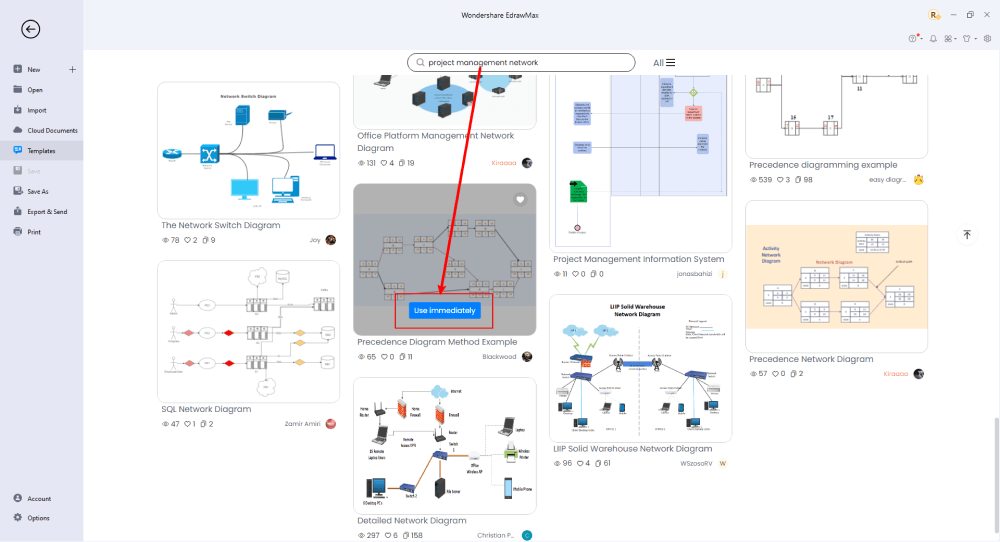
Schritt 3 Von Grund auf neu erstellen
Auf der EdrawMax-Startseite finden Sie das "+" Zeichen, das Sie direkt zur Arbeitsfläche führt, auf der Sie das Projektnetzwerkdiagramm von Grund auf entwerfen können. In Verbindung mit Ihrem technischen Fachwissen können Sie eine breite Palette von Symbolen verwenden, um ein detailliertes Netzwerkdiagramm zu zeichnen.
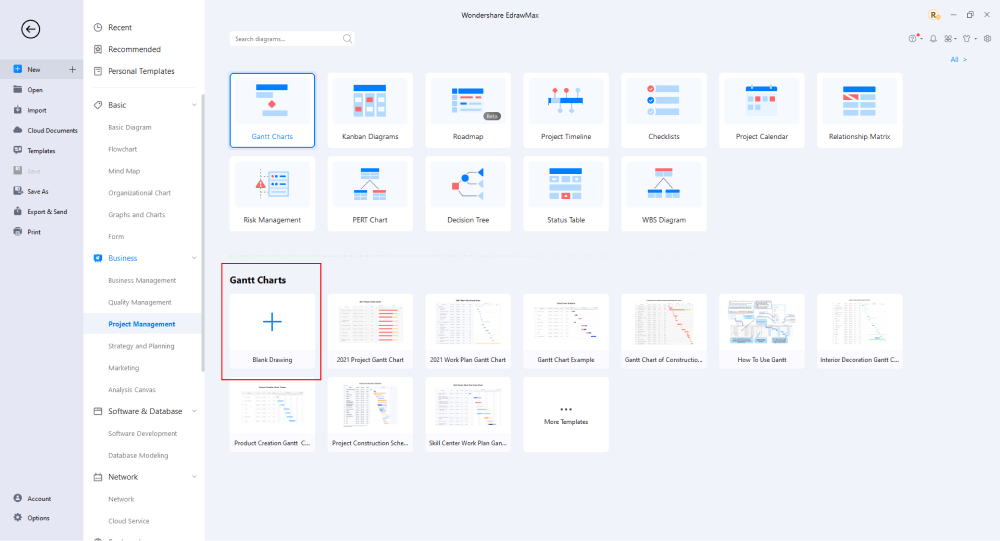
Schritt 4 Komponenten hinzufügen
Alle Symbole sind im "Symbol" Bereich in der Symbolleiste verfügbar. Sie können auch nach weiteren Symbolen in der Symbolbibliothek auf der linken Seite des Bildschirms suchen. Klicken Sie auf "Symbol>Vordefiniertes Symbol>Projektverwaltung". Wählen Sie die Netzwerkplan-Technologie, um die Netzwerkdiagramm-Symbole zu erfassen, die Sie in die Symbolbibliothek auf der linken Seite des Bildschirms importieren möchten. Ziehen Sie das Symbol einfach per Drag & Drop an die gewünschte Stelle und doppelklicken Sie darauf, damit Sie es nach Ihren Wünschen beschriften können.
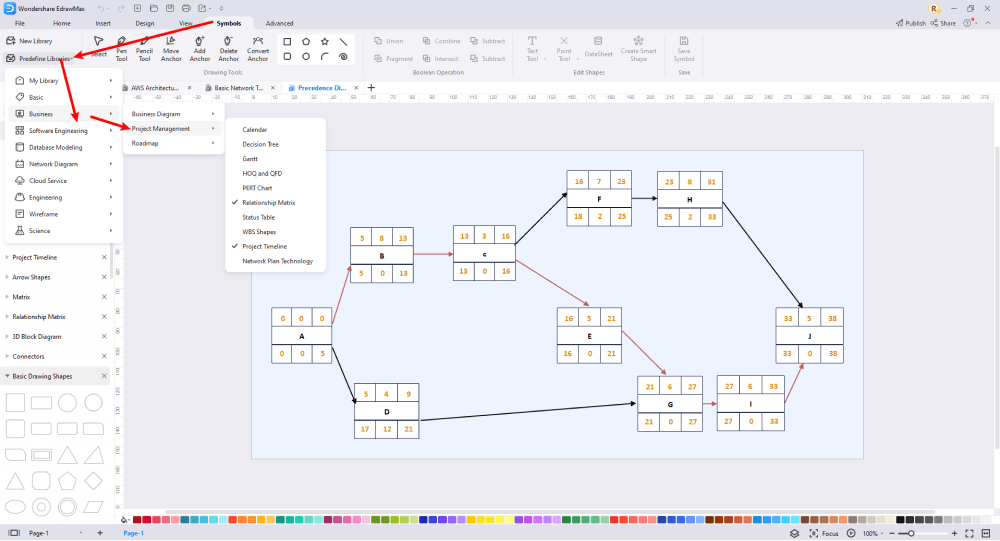
Schritt 5 Exportieren & Teilen
Wenn Sie mit Ihrem Projektnetzwerkdiagramm zufrieden sind, können Sie es in verschiedene Formate exportieren, z.B. JPEG, JPG, PNG, PDF und andere Microsoft-Formate, wie MS Word, MS Excel, PPTX, etc. Kehren Sie einfach zum Hauptmenü zurück und suchen Sie die "Exportieren" Schaltfläche. Sie können das Projektnetzwerkdiagramm auch auf verschiedenen Social Media-Plattformen wie Facebook, Twitter, LinkedIn, etc. teilen. Außerdem können Sie Ihr Projektnetzwerkdiagramm ausdrucken, um es anderen zu zeigen.
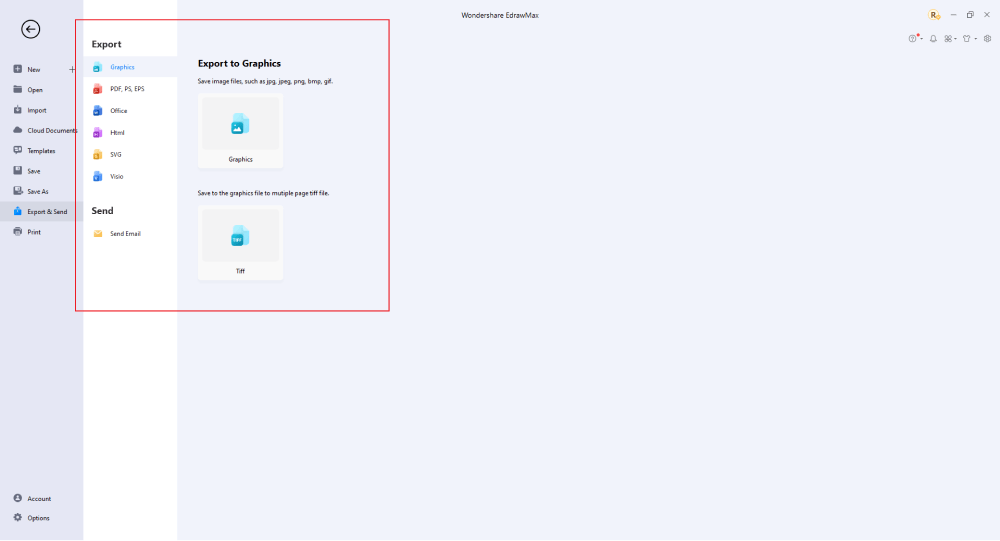
Im Grunde ist es ganz einfach, ein Projektnetzwerkdiagramm in EdrawMax zu zeichnen. Nehmen Sie einfach eine Vorlage und passen Sie sie weiter an, ziehen Sie professionelle Projektnetzwerkdiagramm-Symbole per Drag & Drop, um Ihren Plan zu verbessern. Wenn Sie immer noch nicht wissen, wie Sie ein Projektnetzwerkdiagramm in EdrawMax zeichnen können, sehen Sie sich einfach das folgende Video an.
3. EdrawMax vs. MS Project
Jetzt, wo Sie hier sind und gesehen haben, wie man ein MS Project-Netzwerkdiagramm und ein EdrawMax-Netzwerkdiagramm erstellt, ist es sicher leicht zu erkennen, welches Diagramm am einfachsten zu verwenden ist. EdrawMax ist der eindeutige Sieger, weil es die Erstellung eines Projektnetzwerkdiagramms so intuitiv macht. Hier sehen Sie, wie MS Project und EdrawMax im Hinblick auf ihre Fähigkeit, ein Projektnetzdiagramm zu zeichnen, miteinander verglichen werden:
- MS Project ist eine der beliebtesten Projektmanagementsoftware. Aber sie ist für erfahrene Projektmanager gedacht. Wenn die Bedingungen stimmen und es in geschulte Hände fällt, ist MS Project die beste Software für die Verwaltung von Projekten. Geben Sie EdrawMax ein! Die Benutzerfreundlichkeit und die kreative Freiheit, die Sie mit EdrawMax erhalten, sind der Erstellung von Netzwerkdiagrammen in MS Project weit voraus.
- In MS Project können Sie manuell Rahmen und andere Formen hinzufügen, um Diagramme zu zeichnen. Sie müssen alles anpassen, z.B. die Höhe, die Ausrichtung, die Breite, etc. der Box. EdrawMax hingegen bietet vorgefertigte Vorlagen für alle Arten von Diagrammen. Es ist extrem einfach, ein Projektnetzwerkdiagramm in EdrawMax zu zeichnen.
EdrawMax enthält eine große Anzahl von Symbolbibliotheken. Sie können schnell jede Art von Diagramm mit über 26.000 vektorfähigen Symbolen erstellen. Wenn Sie die benötigten Symbole nicht finden können, können Sie ganz einfach einige Bilder/Zeichen importieren oder eine eigene Form erstellen und diese zur späteren Verwendung als Symbol speichern. Gehen Sie einfach zum "Symbole" Bereich in EdrawMax und wählen Sie den Bereich "Vordefinierte Symbole" in der oberen Symbolleiste. Hunderte von Symbolkategorien stehen Ihnen zur Verfügung, die Sie nutzen und in Ihr Projektnetzwerkdiagramm einbauen können.
Außerdem verfügt EdrawMax über eine große Bibliothek von Vorlagen. Wir haben mehr als 25 Millionen registrierte Benutzer, die für jedes Design umfassende Vorlagen in der Community erstellt haben. Gehen Sie einfach zum Vorlagenbereich auf der linken Seite und geben Sie eine beliebige Vorlage in die Suchleiste ein, die Sie suchen. Es werden Hunderte von vorgefertigten Vorlagen angezeigt, die Sie sofort für Ihre Zwecke verwenden können.
Erstellen Sie ein MS Project Netzwerkdiagramm:
-
MS Project verfügt über außergewöhnliche Projektmanagement-Fähigkeiten, aber es fehlen ihm umfangreiche Diagramm-Tools.
-
MS Project verfügt nicht über vorgefertigte Vorlagen für Netzwerkdiagramme.
-
Sie müssen über technische Kenntnisse von MS Project verfügen, um es effektiv nutzen zu können.
Erstellen Sie ein EdrawMax-Projektnetzdiagramm:
-
EdrawMax ist ein Kinderspiel, wenn es um die Erstellung von Diagrammen geht.
-
Es gibt Hunderte von Vorlagen und Symbolen zum Zeichnen detaillierter Diagramme.
-
Sie brauchen keine technischen Vorkenntnisse, um EdrawMax für die Diagrammerstellung zu verwenden.
4. Kostenloser Projekt-Netzwerkdiagramm-Generator
Projektmanager, Netzwerktechniker, Architekten, Studenten und Ingenieure verlassen sich in hohem Maße auf Diagramme, um ihre Ideen zu visualisieren oder einen reibungslosen Projektabschluss zu gewährleisten. Ein Projektnetzwerkdiagramm ist ein wesentlicher Bestandteil eines erfolgreichen Projektmanagements, was die Bedeutung eines zuverlässigen Diagramm-Tools unterstreicht. Es gibt eine ganze Reihe von Projektmanagement Tools mit integrierten Diagrammfunktionen. Das Problem bei diesen Tools ist entweder der Mangel an intuitivem Diagrammraum oder der hohe Preis. Hier ist EdrawMax mit seinem einfach zu bedienenden Diagramm-Tool und dem kostenlosen Zugang führend. Abgesehen davon, dass EdrawMax kostenlos ist, gibt es einige Gründe, die EdrawMax an die Spitze der Liste der besten Diagramm-Tools setzen:
- EdrawMax verfügt über eine große Sammlung von kostenlosen und Premium-Vorlagen für die Erstellung verschiedener Diagramme.
- In EdrawMax gibt es Hunderte von Symbolen und Formen, mit denen Sie detaillierte Projektnetzwerkdiagramme erstellen können.
- Sie können die Vorlagen-Community von EdrawMax besuchen und anpassbare Vorlagen verwenden, die von anderen erstellt wurden.
- Sie können die vorgefertigten Vorlagen in hohem Maße an Ihre Bedürfnisse anpassen.
- Sie können Ihre Projektnetzwerkdiagramme im Visio VSDX-Format exportieren, so dass auch Benutzer ohne EdrawMax sie verwenden oder bearbeiten können.
5. Abschließende Gedanken
Um ein Projektnetzdiagramm zu erstellen, können Projektmanager die beiden Tools verwenden, die in diesem Artikel verglichen werden. Wenn Sie sich mit MS Project technisch auskennen und verschiedene Managementmethoden verstehen, können Sie mühelos Netzwerkdiagramme erstellen. Wenn Sie nicht in diese Kategorie fallen, müssen Sie EdrawMax verwenden. Wir haben versucht, Ihnen Schritt für Schritt zu zeigen, wie Sie ein MS Project-Netzwerkdiagramm und das EdrawMax-Netzwerkdiagramm erstellen.
Im Gegensatz zu MS Project, wo Sie für jeden Benutzer in Ihrem Unternehmen zahlen müssen, bietet EdrawMax erschwingliche Optionen für alle Unternehmen und Organisationen, die regelmäßig Diagramme erstellen. Gehen Sie zur Download-Option und gönnen Sie sich noch heute das beste Projektnetzwerkdiagramm.
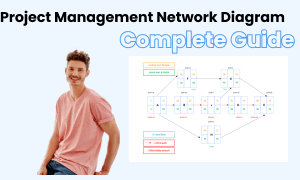
Projekt Netzwerkdiagramm Vollständiger Leitfaden
In diesem vollständigen Leitfaden erfahren Sie alles über Projektnetzwerkdiagramme, wie z.B. Projektnetzwerkdiagrammtypen, Projektnetzwerkdiagrammsymbole und wie man ein Projektnetzwerkdiagramm erstellt.
Das könnte Ihnen auch gefallen


